Wie kann ich in Word eine Linie für eine Unterschrift einfügen? Du arbeitest gerade an einem Dokument für welches Du noch nach einem Unterschrift-Feld suchst? Auch wenn Word eigentlich so gut wie selbsterklärend in der Bedienung ist, so steht man manchmal vor der Frage, wie kann ich X machen oder wo finde ich Funktion Y. Dazu gehört für den einen oder anderen Nutzer vielleicht auch mal die Frage, wo finde ich das Unterschriftsfeld in Word 2016 oder 2013? Wenn Du dir gerade die gleiche Frage stellst, dann kann dir dieser Artikel sicher weiterhelfen.
Word Linie für Unterschrift
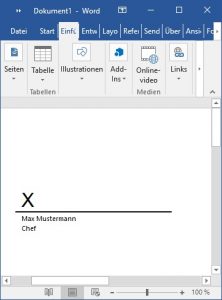 Es gibt verschiedene Möglichkeiten mit denen Du eine Linie für eine Unterschrift in einem Word-Dokument erstellen kannst. Zum einen kannst Du einfach mit mehreren Unterstrichen arbeiten und diese aneinander reihen, zum anderen kannst Du einen Strich in Word. Doch es geht auch noch einfacher und besser, denn was der eine oder andere vielleicht nicht weißt, in Word gibt es ein spezielles Element für ein Unterschriften-Feld. Wo Du dieses finden und wie Du dieses in dein Word-Dokument einfügen kannst,wie im folgenden Absatz beschrieben.
Es gibt verschiedene Möglichkeiten mit denen Du eine Linie für eine Unterschrift in einem Word-Dokument erstellen kannst. Zum einen kannst Du einfach mit mehreren Unterstrichen arbeiten und diese aneinander reihen, zum anderen kannst Du einen Strich in Word. Doch es geht auch noch einfacher und besser, denn was der eine oder andere vielleicht nicht weißt, in Word gibt es ein spezielles Element für ein Unterschriften-Feld. Wo Du dieses finden und wie Du dieses in dein Word-Dokument einfügen kannst,wie im folgenden Absatz beschrieben.
Word Unterschriftsfeld einfügen
Das „richtige“ Unterschriftsfeld kannst Du in dein Word-Dokument über die folgenden Schritte einfügen.
- Starte Word und öffne ein leeres bzw. dein gewünschtes Dokument.
- Wähle in der Menüleiste die Registerkarte „Einfügen“ und hier wiederum die „Signaturzeile“ aus.
- Hier kannst Du das Feld für die Unterschrift noch einstellen und beispielsweise einen Namen (vorgeschlagener Signierer) sowie eine Position hinterlegen (z.B. Manager, CEO, Geschäftsführer, ..).
- Über den „OK“-Button kannst Du die Linie für die Unterschrift in dein Dokument einfügen und diese sollte dann auch direkt angezeigt werden.
Bei dem Feld handelt es sich um ein herkömmliches Word-Objekt, welches Du beliebig verschieben kannst. Jetzt weißt Du, wie man in Word eine Linie für eine Unterschrift erstellen und einfügen kann.